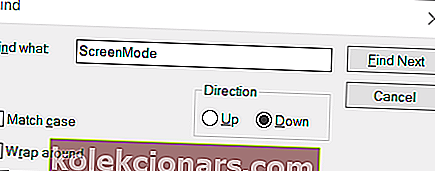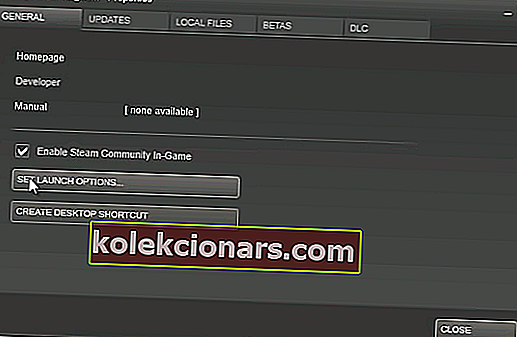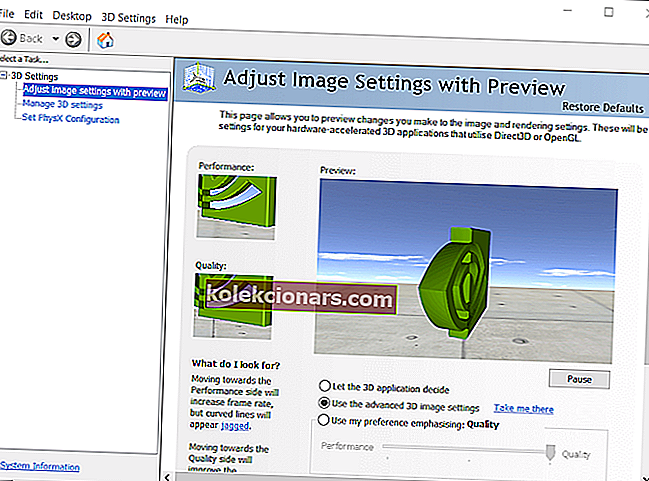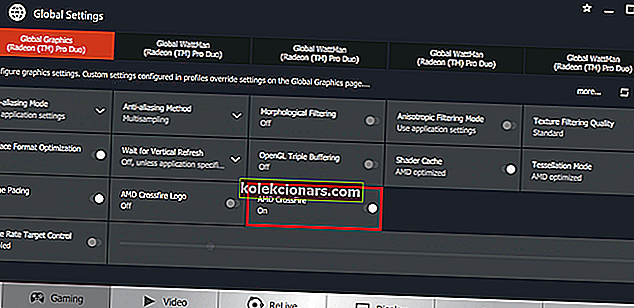- Final Fantasy XIV je MMORPG založená na oceňovanej franšíze Final Fantasy.
- Chyby súvisiace s FFXIV DirectX, ako je napríklad chyba diskutovaná nižšie, sú bežné.
- Ďalšie skvelé návody o tejto úžasnej hre nájdete v našom špecializovanom centre Final Fantasy XIV Hub.
- Ešte zaujímavejšie články nájdete na našej stránke venovanej hrám.
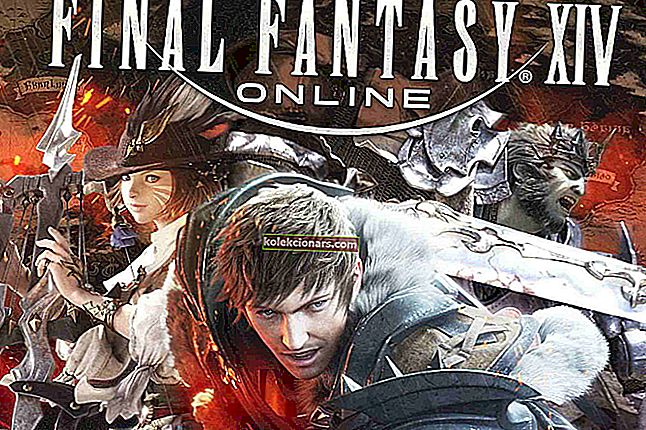
Final Fantasy XIV patrí medzi najrozšírenejšie hry MMORPG (Massually Multiplayer Online Role-Playing Games) pre Windows.
Jedna z najbežnejších chýb, ktoré sa vyskytujú pri FFXIV v systéme Windows, má chybové hlásenie, ktoré uvádza:
Vyskytla sa závažná chyba DirectX.
Táto chyba DirectX sa zobrazuje niektorým používateľom pri pokuse o spustenie FFXIV.
Ako môžem opraviť závažnú chybu DirectX pre FFXIV?
1. Skontrolujte aktualizácie ovládača grafickej karty
V dôsledku zastaraných ovládačov grafickej karty sa vyskytuje veľa systémových a programových chýb.
Ak chcete skontrolovať, či je potrebné aktualizovať ovládač grafickej karty, odporúčame vám použiť aplikáciu tretej strany, napríklad DriverFix , pretože toto je najrýchlejší spôsob, ako túto úlohu dokončiť.

- Stiahnite si DriverFix.
- Spustite softvér. ( Automaticky sa spustí skenovanie vášho systému. )
- Skontrolujte zoznam zastaraných ovládačov, ktoré sa zobrazia (ak existujú).
- V prípade potreby aktualizujte ovládač grafickej karty.
Ďalej môžete aktualizovať všetky ostatné ovládače, ktoré by mohli spôsobiť narušenie, pretože to iba zlepší zdravie vášho operačného systému.

DriverFix
Nenechajte sa systémovými chybami naštartovať! Vďaka tomuto nástroju budete mať neustále prehľad o svojich základných ovládačoch. Skúšobná verzia zdarma Navštívte webovú stránku2. Otvorte hru v režime s oknami
- Otvorte program Prieskumník súborov.
- Kliknite na položku Dokumenty na ľavej strane okna Prieskumníka súborov.
- Otvorte Moje hry .
- Potom otvorte podpriečinok FINAL FANTASY XIV v rámci Mojich hier.
- Pravým tlačidlom myši kliknite na súbor FFXIV.cfg a vyberte možnosť Otvoriť pomocou ... Poznámkový blok .
- Pri otvorenom súbore FFXIV.cfg stlačte klávesovú skratku Ctrl + F.
- Do vyhľadávacieho nástroja programu Poznámkový blok zadajte ScreenMode .
- Potom kliknite na tlačidlo Nájsť ďalšie .
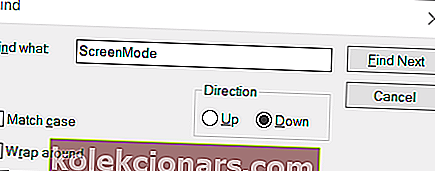
- Zmeňte hodnotu nastavenia ScreenMode v súbore FFXIV.cfg z 0 na 2 .
- Kliknutím na položky Súbor > Uložiť uložte súbor FFXIV.cfg. Potom by sa mal FFXIV spustiť v režime s oknami.
Spustenie FFXIV v režime s oknami namiesto celej obrazovky je jedným z potvrdených riešení pre opravu fatálnej chyby DirectX v FFXIV.
3. Pridajte DirectX9 k cieľu zástupcu hry na ploche

-
- Urobíte to tak, že kliknete pravým tlačidlom myši na skratku pre Final Fantasy XIV a vyberiete Vlastnosti .
- Ďalej vyberte kartu Skratka v okne, ktoré sa otvorí.
- Pridajte -dx9 na koniec cesty do textového poľa Cieľ.
- Cieľová cesta k hre potom bude vyzerať asi takto:
C:/Program Files/FFXIV/FFXIV.exe - Vyberte možnosť Použiť .
- Kliknutím na OK zatvorte okno.
4. Pridajte DirectX9 do možností spustenia služby Steam
- Najskôr otvorte klientsky softvér Steam.
- Kliknite pravým tlačidlom myši na Final Fantasy XIV v službe Steam a vyberte Vlastnosti .
- Potom stlačte tlačidlo Nastaviť možnosti spustenia .
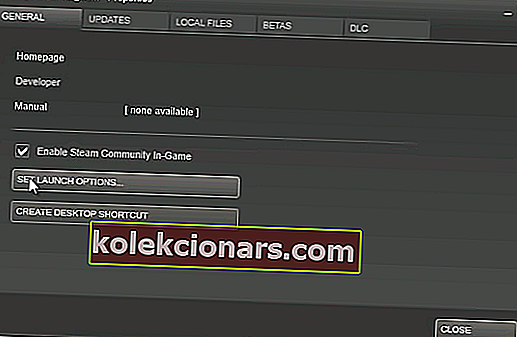
- Do textového poľa Možnosti spustenia zadajte -dx9 .
- Kliknite na tlačidlo OK .
5. Vypnite funkciu SLI pre grafické karty NVIDIA
- Pravým tlačidlom myši kliknite na plochu systému Windows a vyberte položku Ovládací panel NVIDIA.
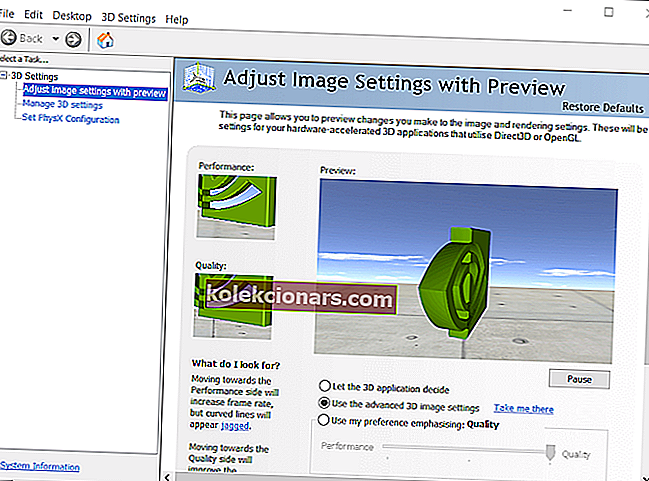
- Rozbaľte ho kliknutím na položku 3D nastavenia v ľavej časti ovládacieho panela.
- Potom kliknutím na položku Konfigurovať SLI otvorte nastavenia SLI.
- Kliknite na prepínač Zakázať SLI .
- Vyberte možnosť Použiť na uloženie nového nastavenia.
6. Vypnite CrossFire pre GPU AMD
- Pravým tlačidlom myši kliknite na pracovnú plochu a vyberte možnosť AMD Radeon Settings .
- Na otvorenom ovládacom paneli AMD vyberte kartu Herné .
- Potom vyberte položku Globálne nastavenia a otvorte ďalšie možnosti.
- Prepnutím AMD CrossFire možnosťou vypnutia, či je to ďalej.
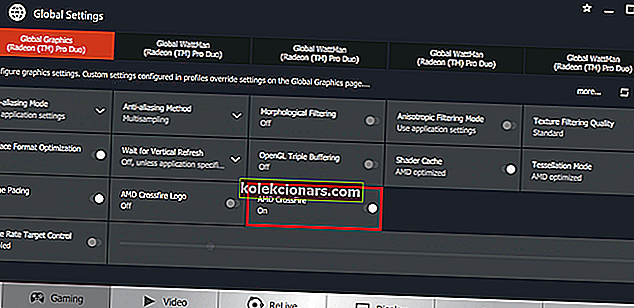
Toto sú niektoré z najlepších rozlíšení pri opravovaní chyby Vyskytla sa závažná chyba DirectX .
Niektoré z nich boli používateľmi úspešne otestované, zatiaľ čo iné nie, môžete ich však vyskúšať.
FAQ: Prečítajte si viac informácií o Final Fantasy XIV a DirectX
- Môžem používať DirectX 12?
Pokiaľ váš počítač spĺňa minimálne požiadavky, môžete si nainštalovať DirectX 12.
- Je DirectX aktualizovaný často?
DirectX vydáva každých niekoľko rokov novú hlavnú verziu programu, ale každá nová iterácia prináša množstvo nástrojov, ktoré to kompenzujú.
- Ako nainštalujem Final Fantasy XIV?
Inštalačný program nájdete na oficiálnych stránkach Final Fantasy XIV. Postup je dosť intuitívny.
Poznámka redakcie: Tento článok bol pôvodne publikovaný v apríli 2020 a bol aktualizovaný a prepracovaný v októbri 2020 kvôli aktuálnosti, presnosti a komplexnosti.